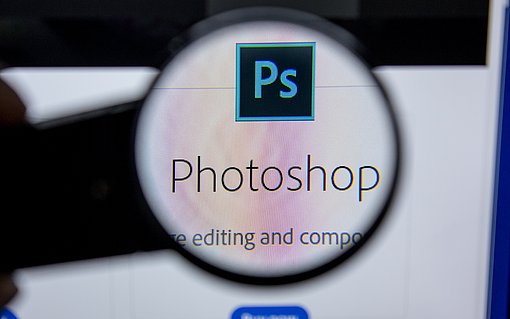So drucken Sie mit Gimp
Windows+Linux / Deutsch / Open Source. Wenn Sie mit Gimp ein Bild ausdrucken, dann rufen Sie am besten zunächst die Druckvorschau auf. So vermeiden Sie unliebsame Überraschungen. Vor allem bei Tintenstrahldruckern gehen fehlerhaft ausgedruckte Fotos ins Geld. Öffnen Sie mit "Datei / Drucken" den Druckdialog. Hier finden Sie unten die Schaltfläche "Druckvorschau". Klicken Sie darauf, so erzeugt Gimp eine PDF-Datei und öffnet diese in Ihrem PDF-Anzeigeprogramm. Sieht alles so aus, wie Sie es haben möchten, dann drucken Sie die Seite aus.
Oft stimmen aber Hoch- und Querformat oder die Randeinstellungen nicht. Das Papierformat stellen Sie im Druckdialog unter dem Karteireiter "Seite einrichten" ein. Wenn Gimp sich nicht an die Ränder Ihres Druckers hält, dann schauen Sie unter "Bildeigenschaften" nach. Hier können Sie ankreuzen, dass das Programm die "Seitenränder ignorieren" soll. Entfernen Sie das Häkchen, und die Ränder sind wieder da.
Auch wenn das Bild nicht optimal auf der Seite platziert ist, können Sie das hier ändern. Sie können die Breite und Höhe des Bildes bis zum maximal verfügbaren Platz vergrößern. Das geht auf manchen Rechnern übrigens nur mit der Maus, Zahlen die Sie hier eingeben, werden ignoriert.
Oder möchten Sie lieber eine bestimmte Auflösung vorgeben? So können Sie zum Beispiel festlegen, dass ein Bild mit 300 dpi gedruckt werden soll, um eine gute Ausgabequalität zu erhalten. Gimp legt dann die Bildgröße anhand der gespeicherten Pixel passend zur Auflösung fest. Außerdem können Sie das Bild in der Höhe, in der Breite oder in beiden Richtungen auf dem Blatt zentrieren.
Mehr zum Thema